
- Автор John Day [email protected].
- Public 2024-01-30 11:51.
- Последнее изменение 2025-01-23 15:05.

MPU6050 - это IMU с 6 степенями свободы, который обозначает инерциальную единицу измерения, действительно отличный датчик для определения углового ускорения с помощью 3-х осевого гироскопа и линейного ускорения с помощью линейных акселерометров.
Иногда бывает сложно приступить к работе и настроить, искать библиотеки и программы по всему Интернету, но не беспокойтесь сейчас, это дает инструкции и видеоурок, прилагаемый ниже, поможет вам начать работу в кратчайшие сроки.
Шаг 1. Необходимые материалы




1.) MPU6050 или GY521 IMU
2.) Arduino (я использую Nano)
3.) Компьютер с установленной Arduino IDE
4.) USB-кабель для Arduino
5.) 4 соединительных кабеля F-F для подключения Arduino к MPU6050.
Все комплектующие, оригинальные и качественные, можно найти на сайте www. UTsource.net.
Шаг 2: Библиотека MPU6050
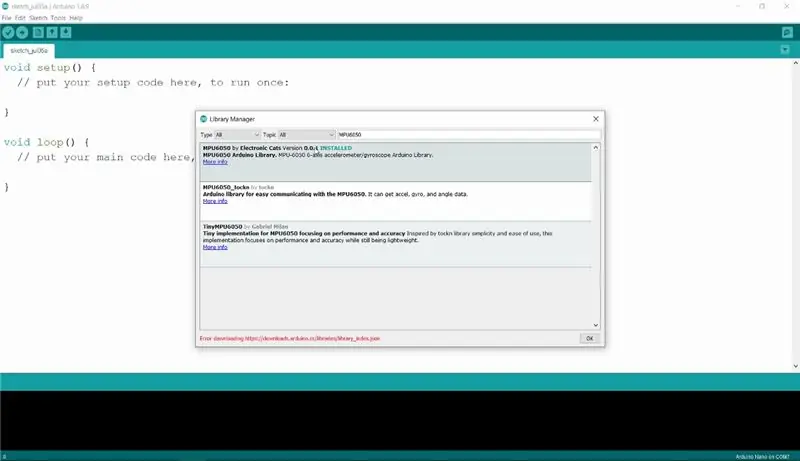
Если у вас возникнут проблемы с выполнением этого шага, я настоятельно рекомендую посмотреть видеоурок, ссылка на который есть во вступлении.
Библиотека - это простой инструмент, который позволяет новичкам очень просто использовать относительно сложные датчики, такие как MPU6050, это слой, который уже заботится о многих и многих сложных вещах, поэтому вместо этого мы могли бы больше сосредоточиться на реализации идеи. настройки всего.
Откройте Arduino IDE
Перейдите в Инструменты и нажмите Управление библиотеками.
Откроется новое окно, в котором будет строка поиска, в нем введите MPU6050, вы увидите несколько результатов, но установите тот, который называется bt Electronic Cats.
Готово, теперь давайте откалибруем!
Шаг 3: Калибровка

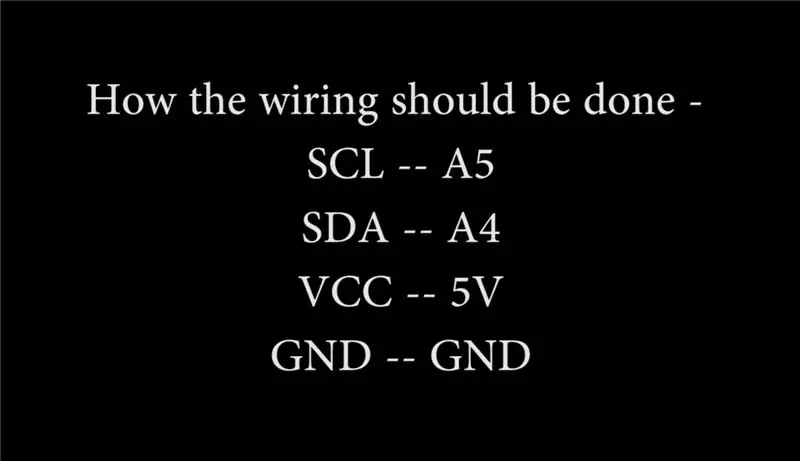
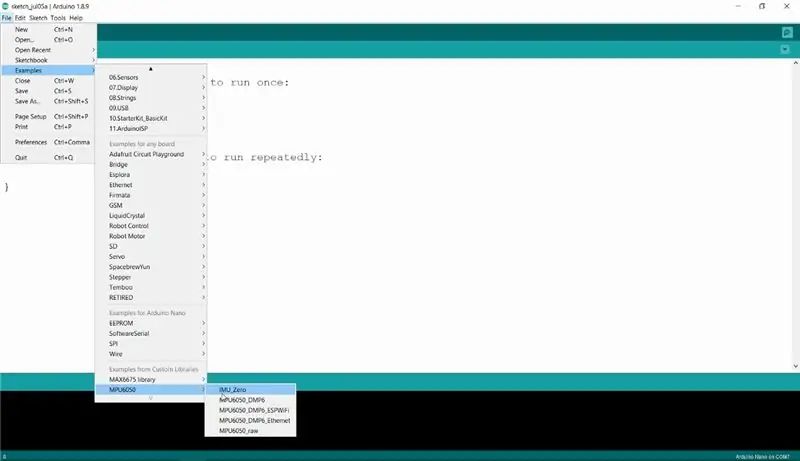
Каждый датчик индивидуален и уникален, поэтому мы должны найти уникальные значения смещения для имеющегося у нас датчика.
Откройте файлы и перейдите к примерам в Arduino IDE.
Там вы увидите новую библиотеку с надписью MPU6050, которая содержит программу с именем - IMU_Zero, откройте ее.
Загрузите его в Arduino и убедитесь, что соединение Arduino с датчиком выполняется следующим образом:
SCL - A5
ПДД - А4
Vcc - 5 В
GND - GND
После успешной загрузки откройте «Инструменты», а затем «Монитор последовательного порта», но убедитесь, что датчик находится в горизонтальном положении и как можно более неподвижен во время этого процесса.
Строка «----- done -----» будет указывать на то, что он сделал все возможное. С текущими константами, связанными с точностью (NFast = 1000, NSlow = 10000), это займет несколько минут..
Попутно он сгенерирует около дюжины строк вывода, показывая, что для каждого из 6 желаемых смещений он * сначала пытается найти две оценки, одну слишком низкую и одну слишком высокую, а затем * затем закрывает пока скобу нельзя будет сделать меньше.
Строка непосредственно над строкой «Готово» будет выглядеть примерно так [567, 567] [-1, 2] [-2223, -2223] [0, 1] [1131, 1132] [16374, 16404] [155, 156] [-1, 1] [-25, -24] [0, 3] [5, 6] [0, 4] Как было показано в перемежающихся строках заголовка, шесть групп, составляющих эту строку, описывают оптимальные смещения для ускорения X, ускорения Y, ускорения Z, гироскопа X, гироскопа Y и гироскопа Z соответственно. В примере, показанном чуть выше, испытание показало, что +567 было лучшим смещением для ускорения X, -2223 было лучшим для ускорения Y и так далее. Отметьте каждое смещение для использования в создаваемых вами программах!
Вот и все! просто и понятно!
Спасибо за прочтение!
Рекомендуемые:
[2021] Руководство по сборке внедорожника Valenta: 23 шага
![[2021] Руководство по сборке внедорожника Valenta: 23 шага [2021] Руководство по сборке внедорожника Valenta: 23 шага](https://i.howwhatproduce.com/images/001/image-1243-j.webp)
[2021] Руководство по сборке внедорожника Valenta: внедорожник Valenta Внедорожник Valenta - внедорожный радиоуправляемый автомобиль с микробитовым двигателем. Он совместим с Lego Technic и оснащен двумя (x2) микродвигателями на задних колесах и (x1) встроенным сервоприводом рулевого управления на основе механизма балансира Roberval. 3D Pa
Руководство по настройке VPN Premium для ВЫСОКОСКОРОСТНОЙ ЗАГРУЗКИ и Ладно стриминг от REO: 10 шагов

Руководство по установке VPN Premium для ВЫСОКОСКОРОСТНОЙ ЗАГРУЗКИ и Ладно потоковой передачи от REO: Спасибо, Asuswrt-Merlin, привет, я из Таиланда. Я собираюсь написать подробное руководство по настройке VPN для высокой скорости загрузки в среднем около 100 Мбит / с и, возможно, самой плавной потоковой передачи для Netflix, Crunchyroll, Hulu и т. Д. Из Таиланда, место назначения
Руководство по настройке термопар Arduino и MAX6675: 3 шага

Руководство по установке термопары Arduino и MAX6675: сегодня я покажу вам, как установить и запустить модуль термопары MAX6675 с Arduino. Давайте приступим. Вот полное видео-руководство для того же
Знаете ли вы о настройке АЦП ESP32 ?: 29 шагов

Знаете ли вы о регулировке АЦП ESP32? Сегодня я собираюсь поговорить о более технической проблеме, но я думаю, что каждый, кто работает с ESP32, должен знать: проблема регулировки чтения АЦП (аналого-цифровой преобразователь). Я считаю это важным, потому что при выполнении " измерения " особенно
Ноутбук Acer Extensa (5620 / T5250) Руководство по обновлению и настройке: 6 шагов

Ноутбук Acer Extensa (5620 / T5250) Руководство по обновлению и настройке: Некоторое время назад я писал об установке Windows XP на свой новый ноутбук Acer Extensa 5620-6830. Это симпатичная машинка - цена была подходящей, да и стандартные характеристики неплохие. Но вот некоторая информация, которая может быть полезна всем, у кого есть этот сдвиг
